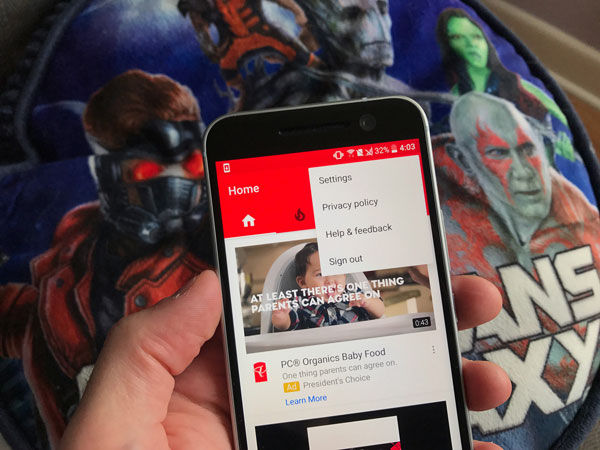
يحظى تطبيق YouTube بشعبية واسعة بين المستخدمين، ففضلا عن مشاهدة مقاطع الفيديو المختلفة والاشتراك في القنوات التي تنتشر داخل التطبيق، مازال هناك الكثير للقيام به مثل تبادل الرسائل مع مستخدمي التطبيق الأخرين.
كما يمكنك من خلال تطبيق YouTube تحميل مقاطع الفيديو الخاصة بك وإنشاء قناتك الخاصة حيث يتمتع التطبيق بإعداداته المرنة التي تجعل تجربة استخدامه أكثر متعة وتساعدك على الحد من استهلاك البيانات الخاصة بك إلى أدنى حد ممكن.
طريقة تحميل مقطع فيديو على تطبيق YouTube
يمكنك تحميل مقاطع الفيديو بشكل مباشر من جهاز الأندرويد إلى تطبيق اليوتيوب
- فتح تطبيق اليوتيوب من شاشة هاتفك الرئيسية.
- الضغط على زر الحساب account button.
- النقر على خيار My Videos.
- النقر على زر التحميل upload button.
- النقر على زر الفيديو في الجزء العلوي من الشاشة لالتقاط الفيديو.
- قٌم بإدخال عنوان ووصف للفيديو الخاص بك.
- انقر على القائمة المنسدلة تحت الخصوصية والنقر على خيار الخصوصية.
- الاختيار بين ثلاثة خيارات متوفرة للخصوصية؛ وضع عام وهو ما يجعل الفيديو متاح لجميع مستخدمي التطبيق، وضع غير مدرج ويمكنك من إمكانية مشاهدة الفيديو لمن معهم الرابط الخاص به ولكن إن حاول أحد البحث عنه لن يجده، والوضع الأخير الخاص وهو ما يجعل الفيديو متاح لك فقط.
- النقر على زر التالي في أعلى يمين الشاشة.
واعتماداً على طول مقطع الفيديو وجودة الاتصال بالإنترنت فقد يطول أو يقصر المدة التي يستغرقها الفيديو للرفع.
كيفية تغيير تفضيلات شبكة التحميل
يمكنك الاختيار بين ما إذا كنت تريد تحميل مقطع الفيديو باستخدام شبكة الواي فاي حتى لا يتم استهلاك الكثير من البيانات
- من تطبيق اليوتيوب يمكنك النقر على خيار more في الجزء العلوي الأيسر من الشاشة ثم النقر على الاعدادات.
- النقر على خيار General.
- الضغط على خيار التحميل Uploads.
- النقر على خيار الواي فاي أو أي شبكة.
كيفية الحد من استخدام البيانات المتنقلة
- من تطبيق اليوتيوب يمكنك النقر على خيار more في الجزء العلوي الأيسر من الشاشة ثم النقر على الاعدادات.
- من خيار General، اضغط على المفتاح بجانب خيار الحد من استخدام البيانات المتنقلة، وعند تفعيل ذلك الخيار فسوف تكون قادر على مشاهدة مقاطع الفيديو بجودة HD فقط عندما تكون متصل بخدمة الواي فاي.
كيفية إدارة الإخطارات
- من تطبيق اليوتيوب يمكنك النقر على خيار more في الجزء العلوي الأيسر من الشاشة ثم النقر على الاعدادات.
- النقر على خيار الاخطارات Notifications.
- الضغط على المفتاح بجانب خيار الاخطارات.
- النقر على الاشتراكات ثم خيار الاخطار عن طريق Notify me via.
- النقر على خيار الاخطارات والبريد الإلكتروني، الاخطارات فقط، أو البريد الإلكتروني فقط.
كيفية تعطيل التشغيل التلقائي
إذا كنت منزعج من ميزة التشغيل التلقائي لمقاطع الفيديو ولا تفضل أن يتم تشغيل مقطع فيديو مباشرة بعد الانتهاء من المقطع الذي تشاهده، يمكنك إيقاف تشغيل تلك الميزة من خلال:
- من تطبيق اليوتيوب يمكنك النقر على خيار more في الجزء العلوي الأيسر من الشاشة ثم النقر على الاعدادات.
- النقر على خيار General.
- تعطيل المفتاح بجانب خيار التشغيل التلقائي.
كيفية تمكين/تعطيل وضع التقييد Restricted Mode
يعتبر وضع Restricted Mode هو وسيلة لتصفية المحتوى الذي قد يعتبر غير مناسب للأطفال
- من تطبيق اليوتيوب يمكنك النقر على خيار more في الجزء العلوي الأيسر من الشاشة ثم النقر على الاعدادات.
- النقر على خيار General.
- تعطيل أو تفعيل المفتاح بجانب خيار Restricted Mode.
كيفية حذف سجل المشاهدة على تطبيق اليوتيوب
إذا كنت تريد حذف سجل المشاهدة الخاص بك على تطبيق اليوتيوب أو حذف سجل البحث يمكنك ذلك من خلال:
- من تطبيق اليوتيوب يمكنك النقر على خيار more في الجزء العلوي الأيسر من الشاشة ثم النقر على الاعدادات.
- النقر على خيار الخصوصية.
- النقر على إما خيار حذف سجل المشاهدة Clear watch history أو حذف سجل البحث Clear search history.
- النقر على موافق عند انتهاء عملية الحذف.